Das erste, was Ihnen nach dem Upgrade auf Windows 11 auffällt, ist das neue Startmenü. Das ist buchstäblich das allererste, was Sie nach der Installation des Betriebssystems auf dem Bildschirm sehen. Standardmäßig wird das Startmenü in der Mitte des Bildschirms angezeigt. Aber viele Benutzer mögen das neue UI-Design nicht wirklich. Mal sehen, wie Sie das alte Startmenü zurückbringen können.
Wie kann ich das alte Startmenü in Windows 11 wiederherstellen?
Methode 1: Verwenden Sie die Einstellungs-App
Der schnellste Weg, das alte Startmenü in Windows 11 wiederherzustellen, besteht darin, Ihre Taskleisteneinstellungen zu bearbeiten und Ihre Taskleiste links auszurichten.
- Gehe zu Einstellungen
- Auswählen Personalisierung
- Dann klick auf Taskleiste
- Scrollen Sie nach unten zu Verhalten der Taskleiste
- Gehe zu Ausrichtung der Taskleiste und wählen Sie Links im Dropdown-Menü.
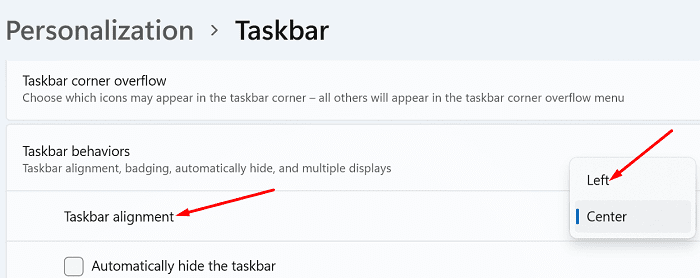
- Starten Sie Ihren Computer neu, um die Änderungen zu übernehmen.
Methode 2: Optimieren Sie die Registrierung
Eine andere Möglichkeit, das alte Startmenü wiederherzustellen, besteht darin, den Registrierungseditor zu verwenden.
- Klicken Sie auf die Suchschaltfläche und geben Sie ein regedit.
- Doppelklicken Sie auf das Registierungseditor.
- Navigieren Sie zu folgendem Pfad:
HKEY_CURRENT_USER\Software\Microsoft\Windows\CurrentVersion\Explorer\Advanced - Klicken Sie dann mit der rechten Maustaste auf Fortschrittlich und wählen Sie Neu → DWORD (32-Bit) Wert.
- Benennen Sie den neuen Wert Start_ShowClassicMode.
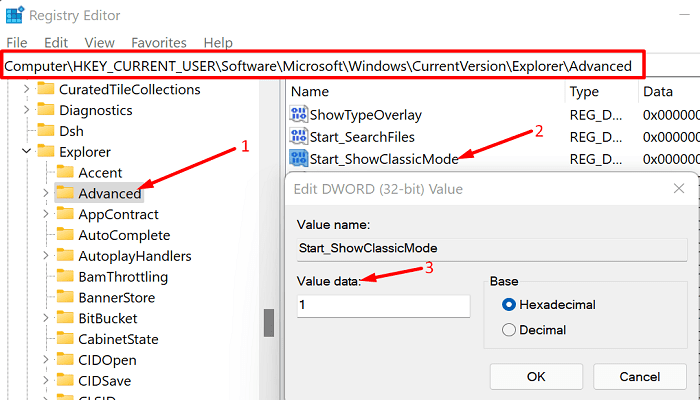
- Doppelklicken Sie auf Start_ShowClassicMode und setzen Sie die Wertdaten auf 1.
- Starten Sie Ihren Computer neu und prüfen Sie, ob das Startmenü jetzt links ausgerichtet ist.
Passen Sie Ihr Startmenü an
Die Liste der Optionen endet hier nicht; Sie können Ihr Startmenü weiter anpassen. Sie können beispielsweise auswählen, welche Elemente Sie im Menü sehen möchten.
Gehe zu Einstellungen → Personalisierung → Start. Sie können wählen, ob Sie kürzlich geöffnete Apps sowie Sprunglisten und Elemente anzeigen möchten, die Sie kürzlich im Datei-Explorer geöffnet haben. Sie können auch auswählen, welche Ordner neben dem Netzschalter angezeigt werden.
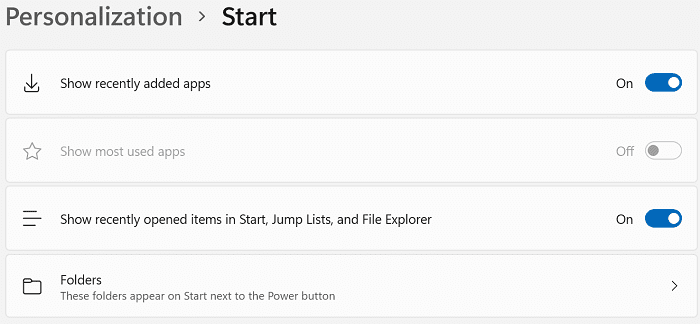
Abschluss
Wenn Sie das Startmenü von Windows 11 nach links verschieben möchten, können Sie zu den Taskleisteneinstellungen gehen und die Option zur Ausrichtung der linken Taskleiste auswählen. Alternativ können Sie auch Ihre Registrierung optimieren, um die Arbeit zu erledigen. Was halten Sie vom neuen Startmenü von Windows 11? Lieben oder hassen Sie es? Teilen Sie Ihre Gedanken in den Kommentaren unten mit.